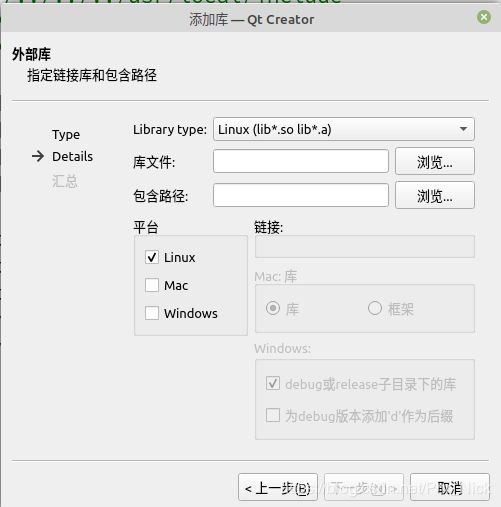ubuntu18.04安装vlc-qt
在编译vlc-qt之前,首先需要编译vlc。详情见https://blog.csdn.net/Phr_Nick/article/details/106446514
1、下载源码
https://github.com/vlc-qt/vlc-qt
2、尝试编译
首先cd到vlc-qt文件夹内,执行以下命令sudo mkdir build,然后cd 到build文件夹内,执行以下命令:
cmake .. -DCMAKE_BUILD_TYPE=Debug
(这边也可以执行安装的目录 --prefix)
出现错误:
CMake Error at cmake/FindLIBVLC.cmake:99 (MESSAGE):
Could not find LibVLC
Call Stack (most recent call first):
config/Dependencies.cmake:59 (FIND_PACKAGE)
CMakeLists.txt:50 (INCLUDE)
解决方案:
sudo apt install libvlc-dev
sudo apt install libvlccore-dev
执行以下命令
make -j4
sudo make install
3、添加到Qt项目中
修改pro文件:
修改方案(1)
INCLUDEPATH += $$PWD/../../../vlc_qt/include
DEPENDPATH += $$PWD/../../../vlc_qt/include
unix:!macx: LIBS += -L$$PWD/../../../vlc_qt/lib/ -lVLCQtWidgets
unix:!macx: LIBS += -L$$PWD/../../../vlc_qt/lib/ -lVLCQtQml
unix:!macx: LIBS += -L$$PWD/../../../vlc_qt/lib/ -lVLCQtCore
其中这是通过Qt Creator自带添加库的方式选择的。在pro文件的空白处右击,选择添加库。
然后选择外部库,将.so 和.h选择好,并确定即可
修改方案(2)
INCLUDEPATH+=/home/pc/vlc_qt/include
INCLUDEPATH+=/home/pc/vlc_qt/include/VLCQtCore
INCLUDEPATH+=/home/pc/vlc_qt/include/VLCQtWidgets
INCLUDEPATH+=/home/pc/vlc_qt/include/VLCQtQml
LIBS+=/home/pc/vlc_qt/lib/libVLCQtCore.so.1.2.0
LIBS+=/home/pc/vlc_qt/lib/libVLCQtQml.so.1.2.0
LIBS+=/home/pc/vlc_qt/lib/libVLCQtWidgets.so.1.2.0
其中这些include,so的文件来自于刚刚安装的vlc-qt。如果没有通过--prefix指定安装目录,那就在/usr/local/include和/usr/local/lib 大家酌情修改路径即可
4、运行项目
到网上随意的找一个demo运行。
出现错误:
VLC-Qt Error: libvlc failed to load!
20:16:25: 程序异常结束。
解决方案:sudo apt install vlc
重新编译,即可运行